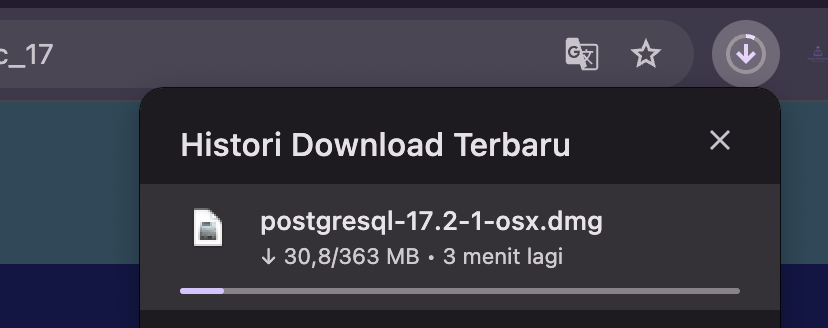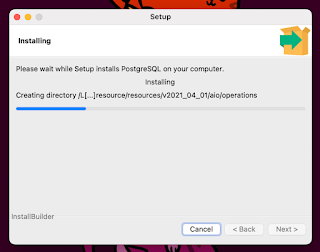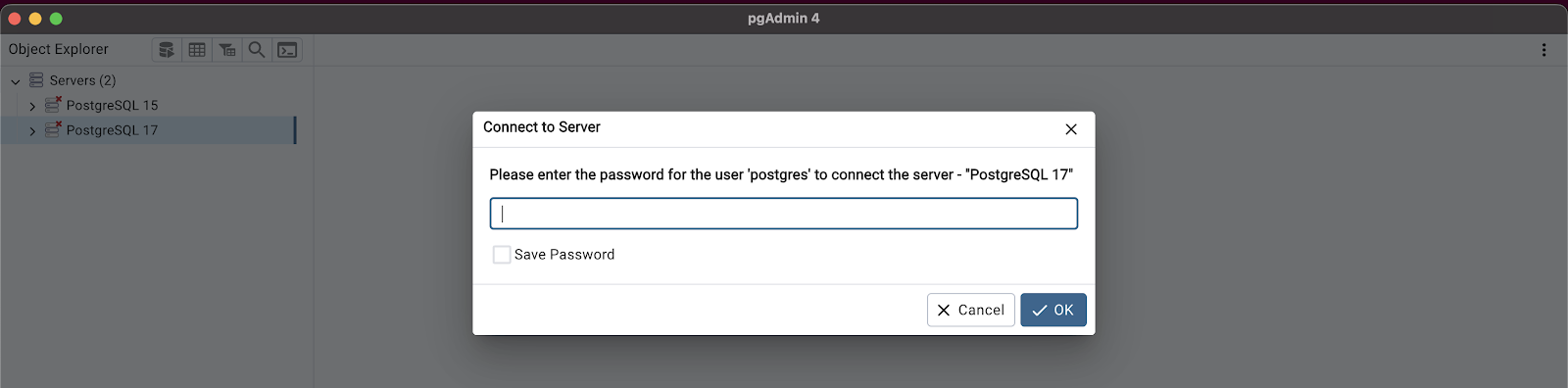Pada materi kali ini, kita akan melanjutkan seri dari Tutorial PostgreSQL. Setelah sebelumnya kita membahas tentang Key Constraints selanjutnya kita akan mencoba Instalasi PostgreSQL pada sistem operasi Windows dan MacOs.
Seperti yang temen-temen ketahaui PostgreSQL adalah DBMS yang open source dan sangat populer, dengan kemampuannya yang baik untuk menangani data berskala besar PostgreSQL cocok digunakan untuk projek sederhana hingga projek kompleks.
Berikut tahapan Instalasi PostgreSQL pada Windows dan MacOS.
- Unduh PostgreSQL
- Sesuaikan Dengan OS Temen-temen
- Download The Installer
- Sesuikan Kembali Dengan OS Temen-temen
- Tunggu Beberapa Detik Untuk Pengunduhan Otomatis
- Setelah Unduhan Selesai, Temen-temen Bisa Langsung Buka File Hasil Unduhannya
Catatan : Mungkin untuk di Windows tampilannya sedikit berbeda, tapi itu tidak akan menjadi masalah dan silahkan ikuti saja tahapan instalasinya sampai selesai. - Setelah Di Izinkan Akan Tampil Kembali Halaman Setup
Catatan : Dari sini temen-temen tinggal klik next saja sampai selesai. - Sesuaikan Directory Installer (Saya kasih default)
- Pilih Komponen Yang Akan Digunakan (Saya memilih semuanya)
- Pilih Directory Untuk Menyimpan Data
- Masukkan Password Untuk Mengakses Akun Super Admin Pada PostgreSQL
- Atur Port (Saya menggunakan port default dari PostgreSQL)
- Setelah Mengatur Port, Silahkan Temen-temen Langsung Next-next Aja Sampai Tahap Installing
- Tahap Instalasi Selesai (Disini temen-temen bisa memilih untuk menjalankan stack builder atau enggak setelah tombol Finish di klik)
- Tunggu Sampai Masuk Ke Dashboard pgAdmin
- Sampai Sini Kita Sudah Berhasil Menginstall DBMS PostgreSQL dan pgAdmin sebagai GUI Bawaan
- Buka terminal Dan Ketikkan psql --versionJika psql belum ada temen-temen bisa mengikuti poin ke 2.
- Tambahkan Path PostgreSQL ke ENV Varibale
export PATH=$PATH:/Library/PostgreSQL/{version}/bin
- Simpan File Dengan Menjalankan
source ~/.zshrc
- Cek Kembali PostgreSQL
which psql
ataupsql --version
- Koneksi Ke PostgreSQL
psql -U username
- Gunakan \l Untuk Menampilkan Semua Database
Sampai sini seharusnya temen-temen sudah bisa melakukan Instalasi PostgreSQL dan mengaksesnya diterminal, di materi selanjutnya kita akan coba untuk melakukan Implementasi DDL dengan PostgreSQL.
Sebagai seorang programmer profesional dengan pengalaman sekitar 4 tahun di bidang IT, saya siap membantu Anda dengan berbagai kebutuhan konsultasi.
Jangan ragu untuk menghubungi saya melalui WhatsApp.
Sampai jumpa di tutorial berikutnya!
Kontak Saya :
Email : ronisurya.115@gmail.com
WhatsApp : 081222821596
Website : Roni Surya
Materi Sebelumnya : Key Constraints
Materi Selanjutnya : Implementasi DDL (Membuat Database dan Tabel)

.png)